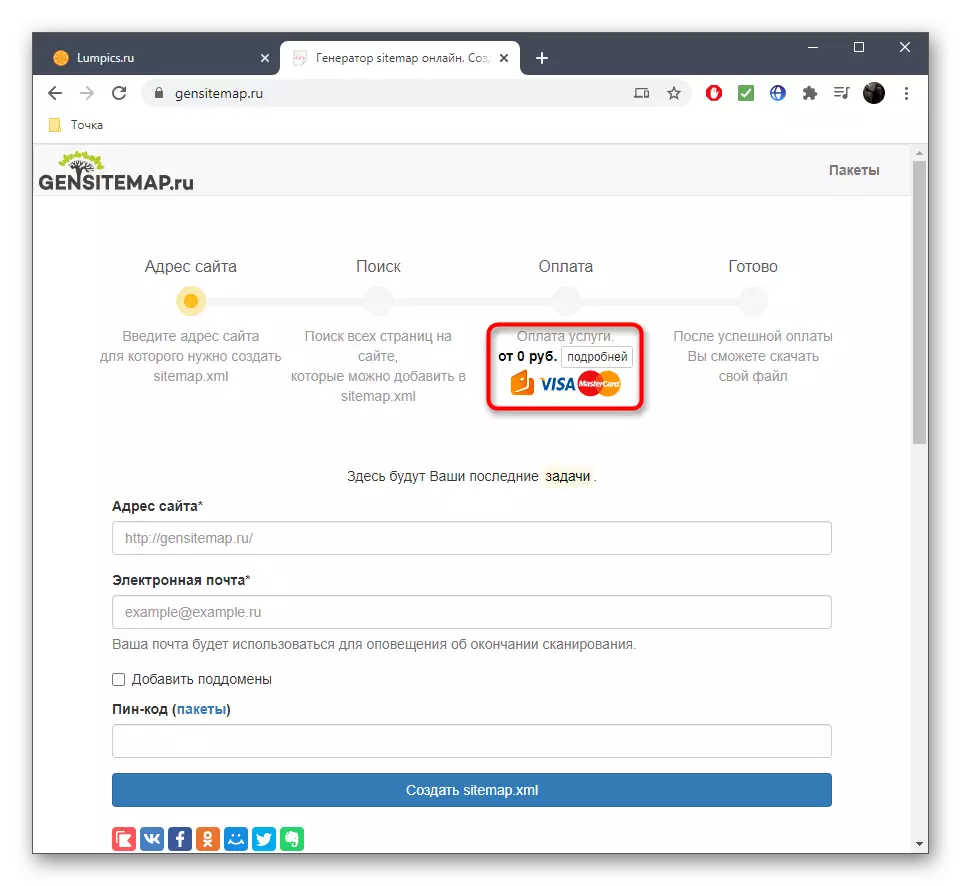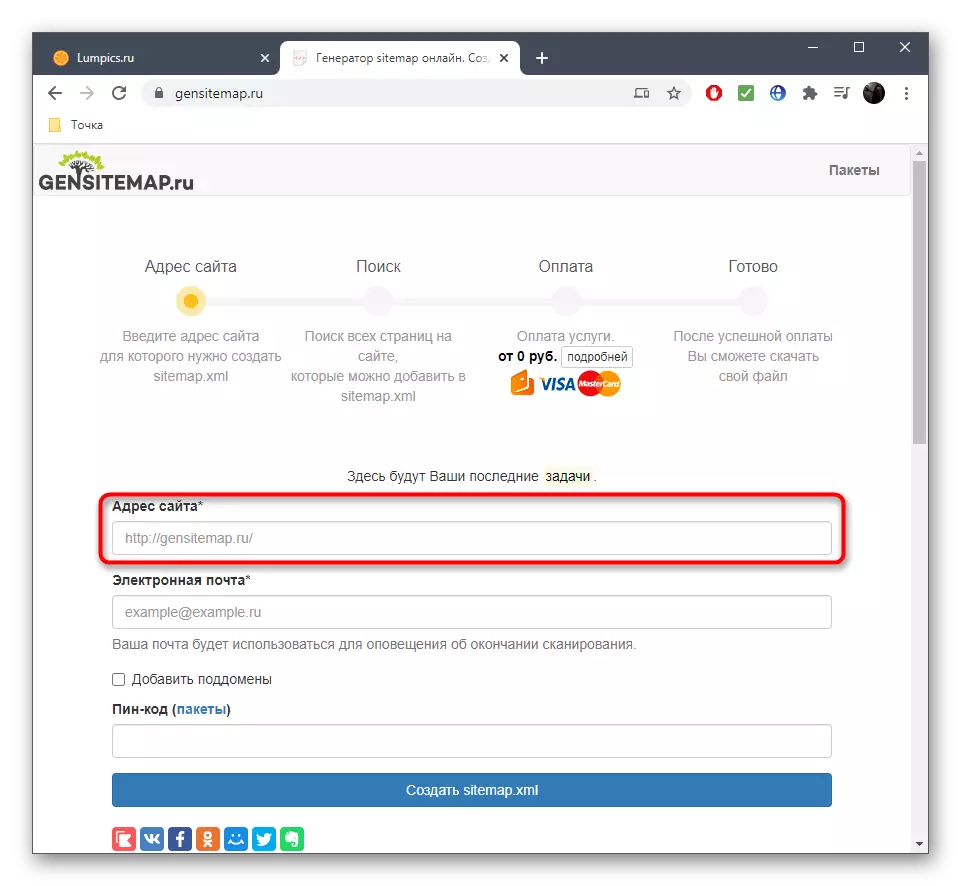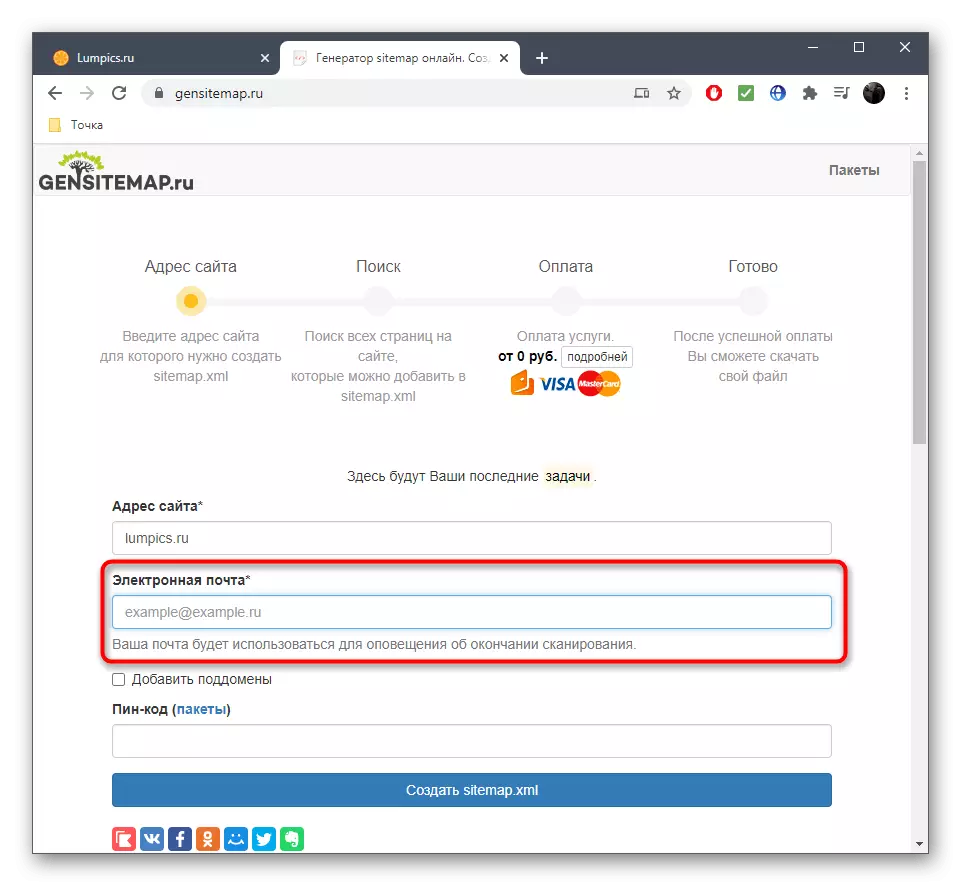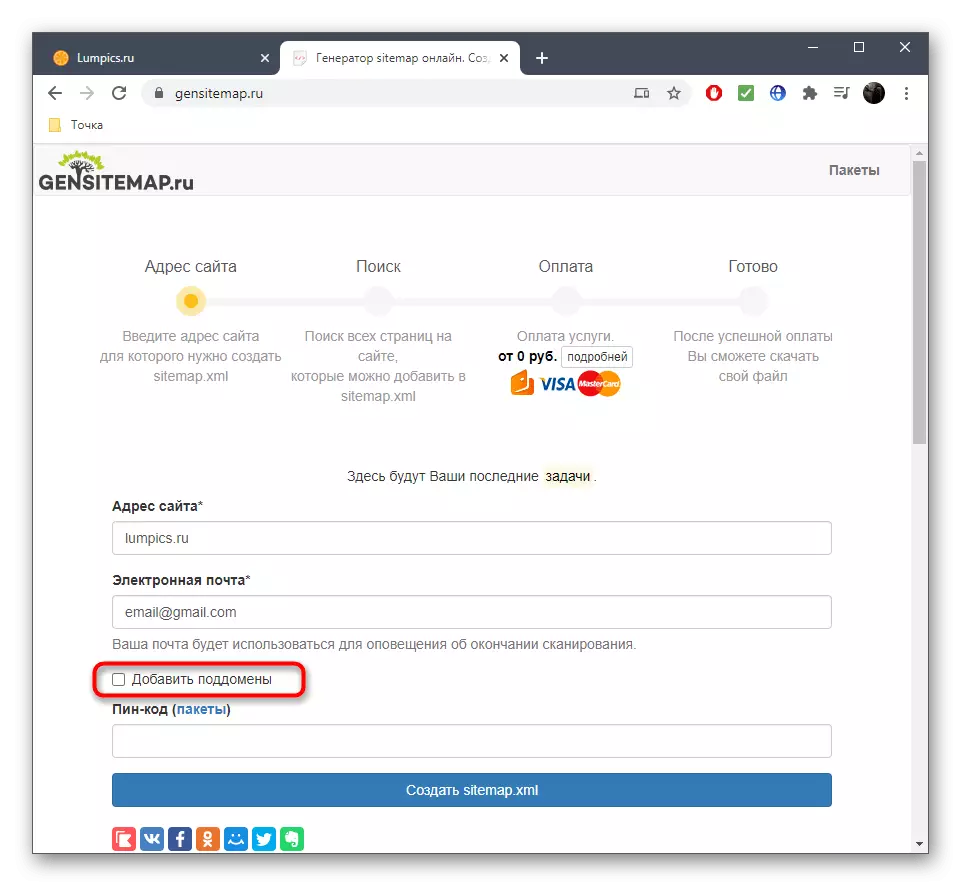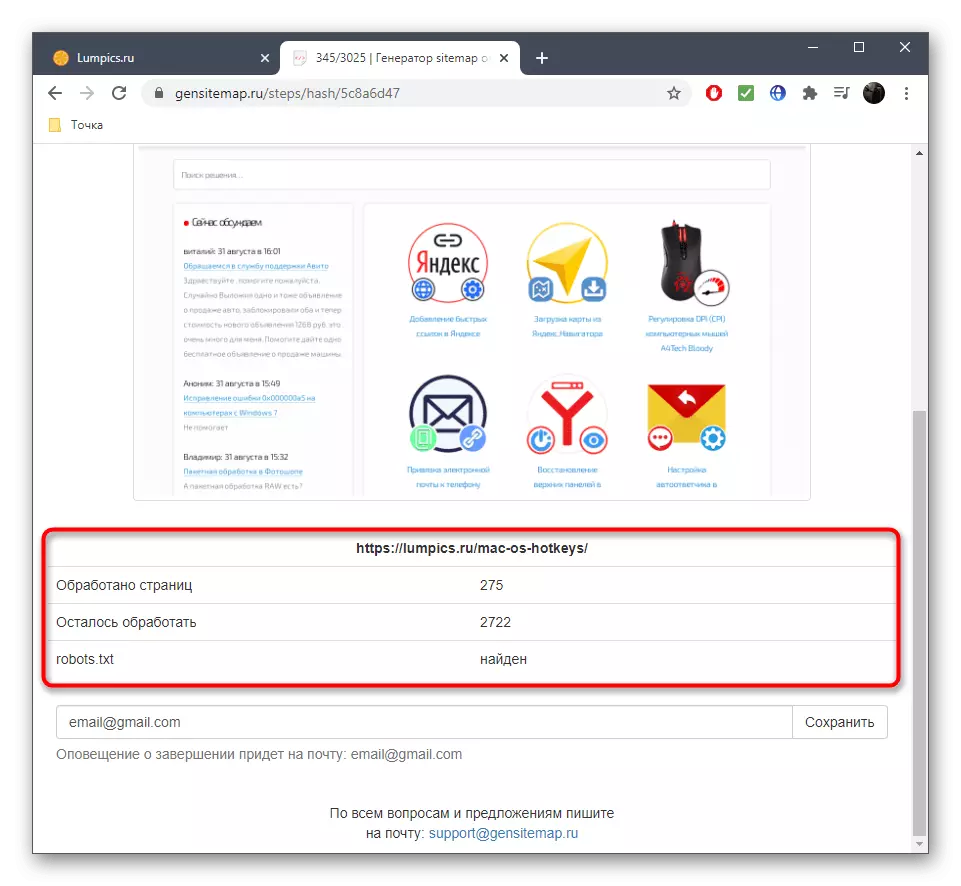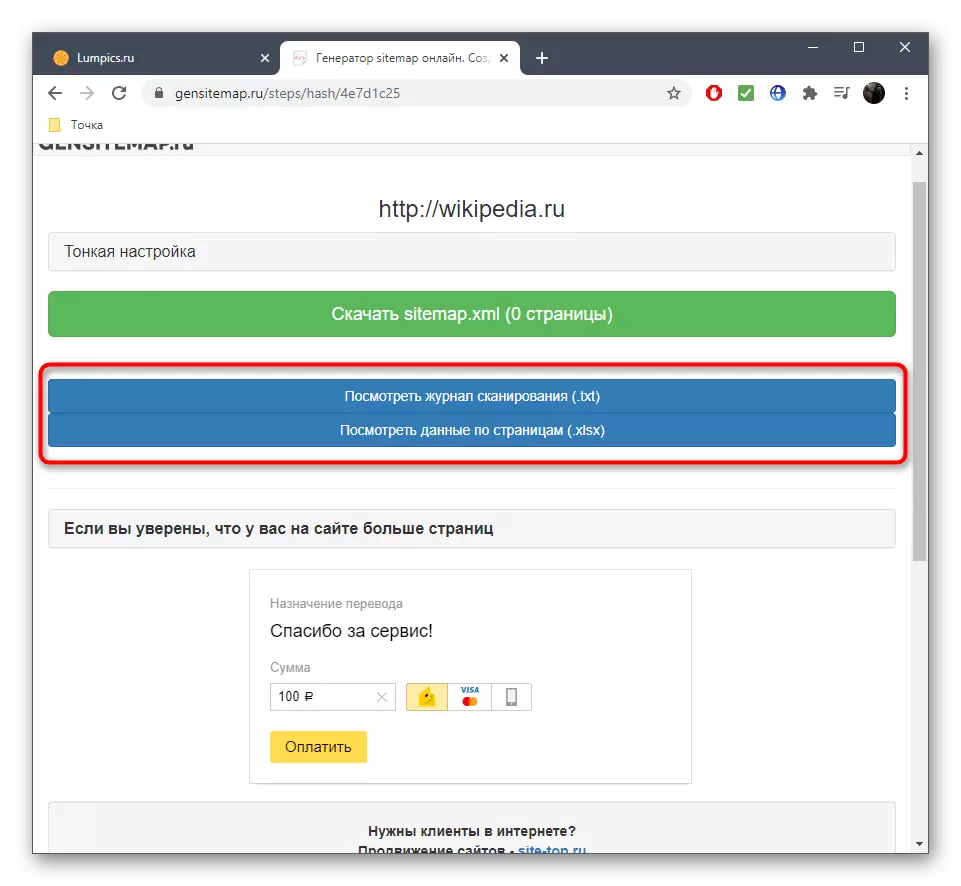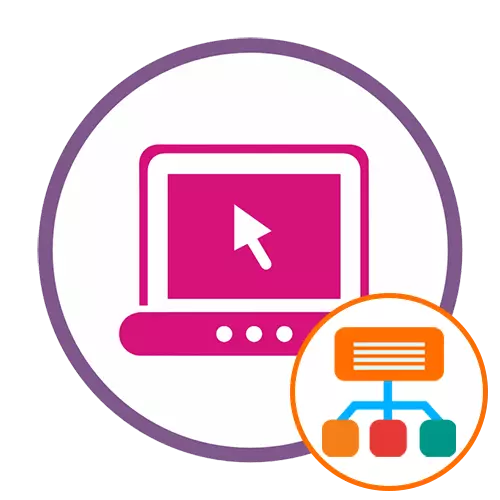
Метод 1: MySitemapGenerator
Онлайн услуга, наречена MySitemapGenerator, има най-широката функционалност на всички представени в статията, което ви позволява да обработвате до 500 URL адреса, която е подходяща за повечето сайтове или поне да провери процеса на взаимодействие с този уеб ресурс.
Отидете в онлайн услугата MySitemapGenerator
- Използвайте връзката по-горе, за да отидете на началната страница на сайта, където можете веднага да въведете адреса на уеб ресурса, за да създадете карта, изберете нейния тип и продължете да генерирате.
- За същото действие бутонът "Simemap Free" също отговаря, само тогава ще бъдете прав на страницата, където присъства ограничението за индексиране.
- Въведете адреса на сайта или конкретен поддомейн, който искате да копирате, в стандартен формуляр. Не забравяйте да го проверите правилно.
- На страницата за редактиране на настройките се уверете, че е избран необходим формат на картата на сайта.
- След това можете да продължите да настройвате допълнителни параметри, като започнете с "източника на данни". Разгънете тази област и активирайте опцията за изтегляне на данни от CSV, ако искате да ги импортирате за автоматична обработка.
- След това отидете на "индексиране на параметрите", където присъстват няколко полезни функции. Използвайки ги, можете да изберете режим на индексиране, неговата скорост и ограничение за обработка. По подразбиране е турбо режим, който се препоръчва да използвате разработчици.
- След раздела "Обработка на параметрите на връзките и уеб страниците. Тук всеки елемент активира или изключва само по лична преценка, след като прочете как всеки от тях е отговорен за това.
- В "Настройки за генериране" можете да откажете да оформите приоритет с файловата структура, да деактивирате LastMod или да активирате опцията Changefreq, която е отговорна за нарушаване на частта карта на сайта с определено количество URL адрес.
- Най-вероятно сайтът на Sitemap е създаден под XML разширителен формат, така че в отделен раздел можете да конфигурирате връзката на допълнителни файлове, като вградени изображения или да създадете файла robots.txt.
- Ако има дефинирани URL адреси, които не искате да включите в картата на сайта, уверете се, че сте задали изключения чрез последната настройка, преди да започнете поколението. Той подкрепя неограничен брой елементи, така че да не се редактират никакви трудности.
- Когато настройката приключи, превъртете нагоре, въведете кода за потвърждение и започнете да генерирате картата на сайта.
- Този процес може да отнеме доста дълго време, което зависи от броя на преработените страници.
- Гледайте за напредъка, за да разберете колко URL е намерен и обработен и колко повече се очаква техният ред. Не затваряйте текущия раздел до края на създаването на файла.
- Веднага след като процесът приключи, на екрана ще се появят подходящо уведомление и бутон "Изтегляне", на които трябва да кликнете, за да започнете зареждане.
- Потвърдете файла за изтегляне в новия раздел.
- Изчакайте края на изтеглянето и незабавно отворете XML документа чрез всеки удобен инструмент за гледане на съдържанието.
- Уверете се, че създаването на карта на сайта е преминало успешно и отговаря на вашите изисквания.



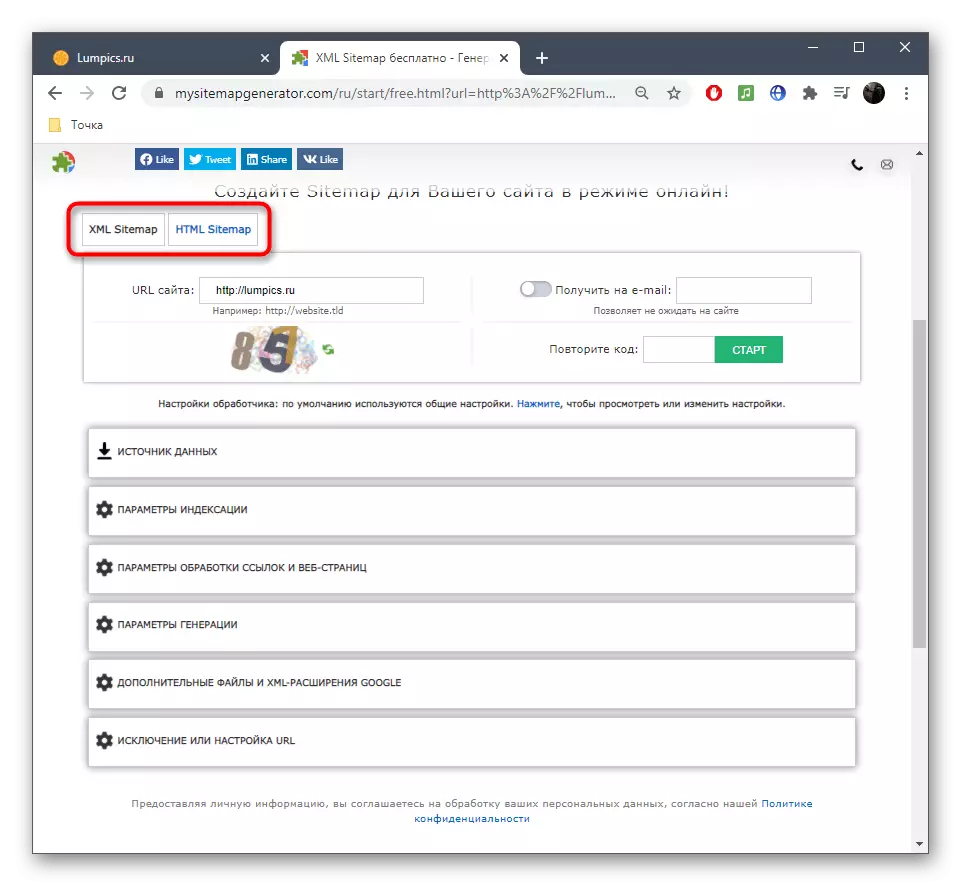
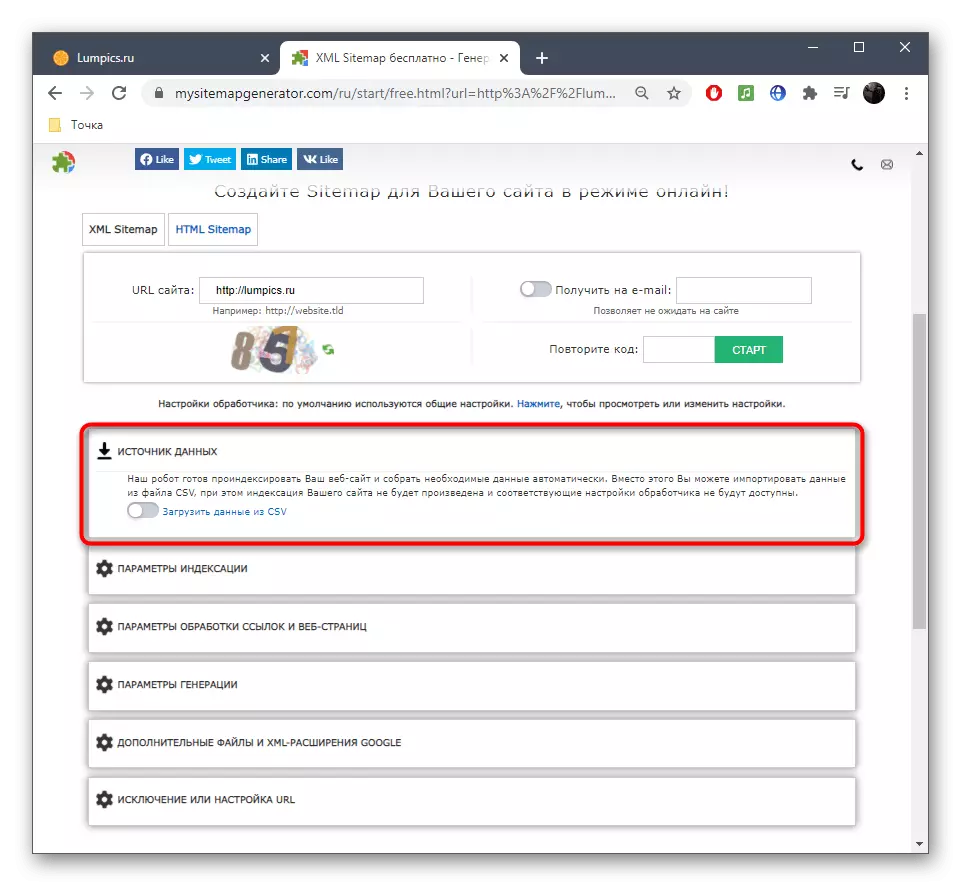


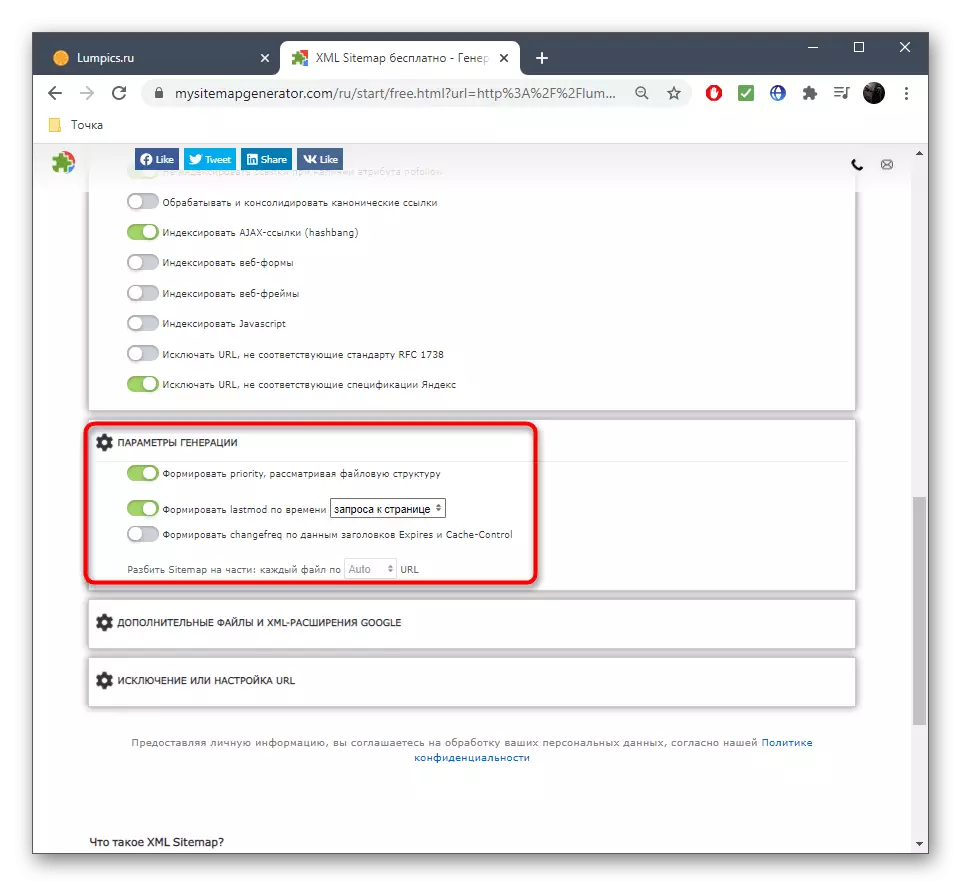



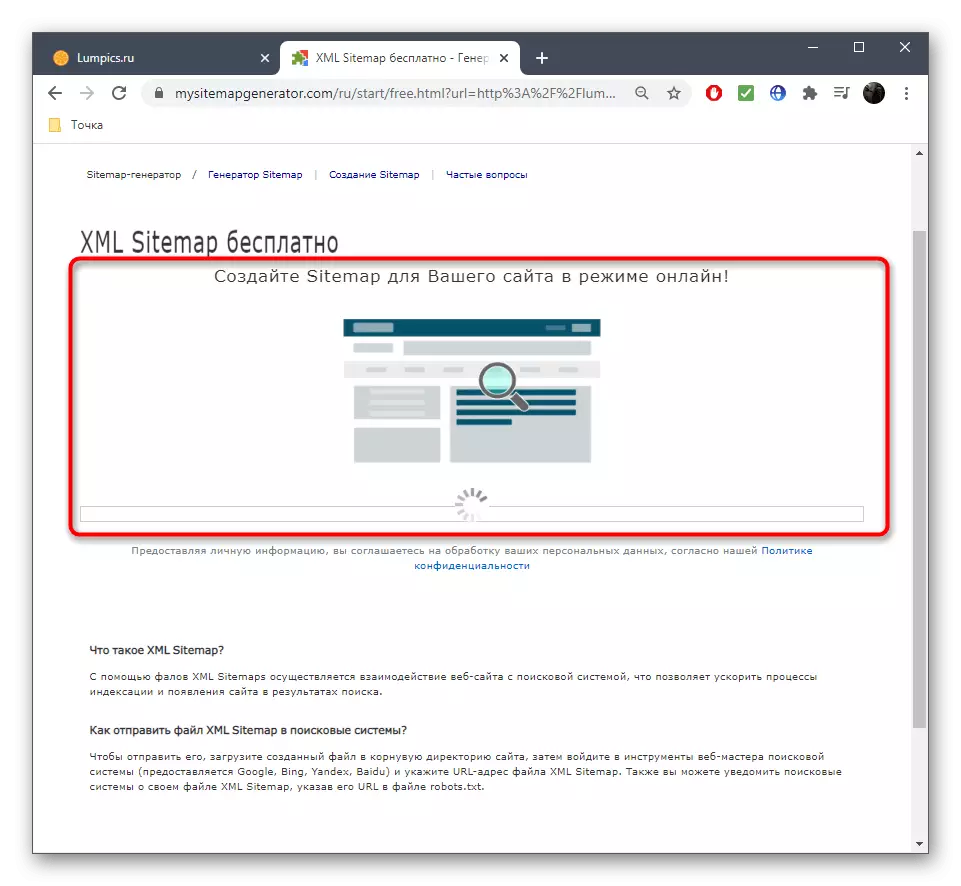
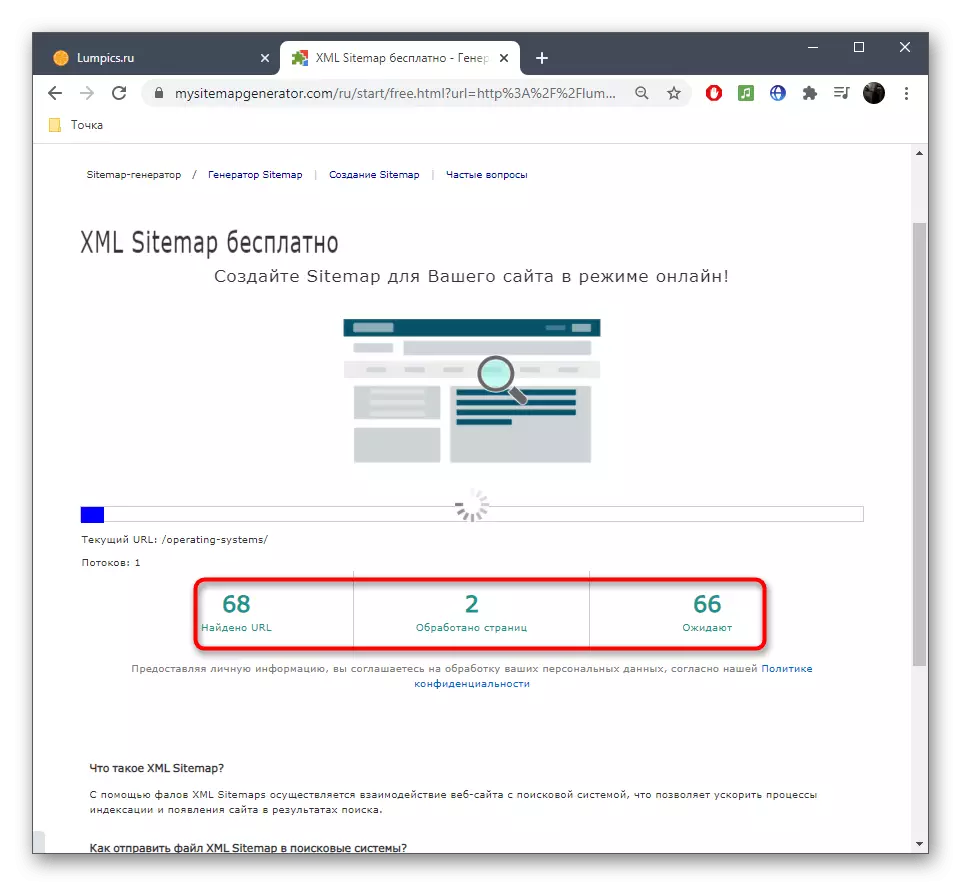
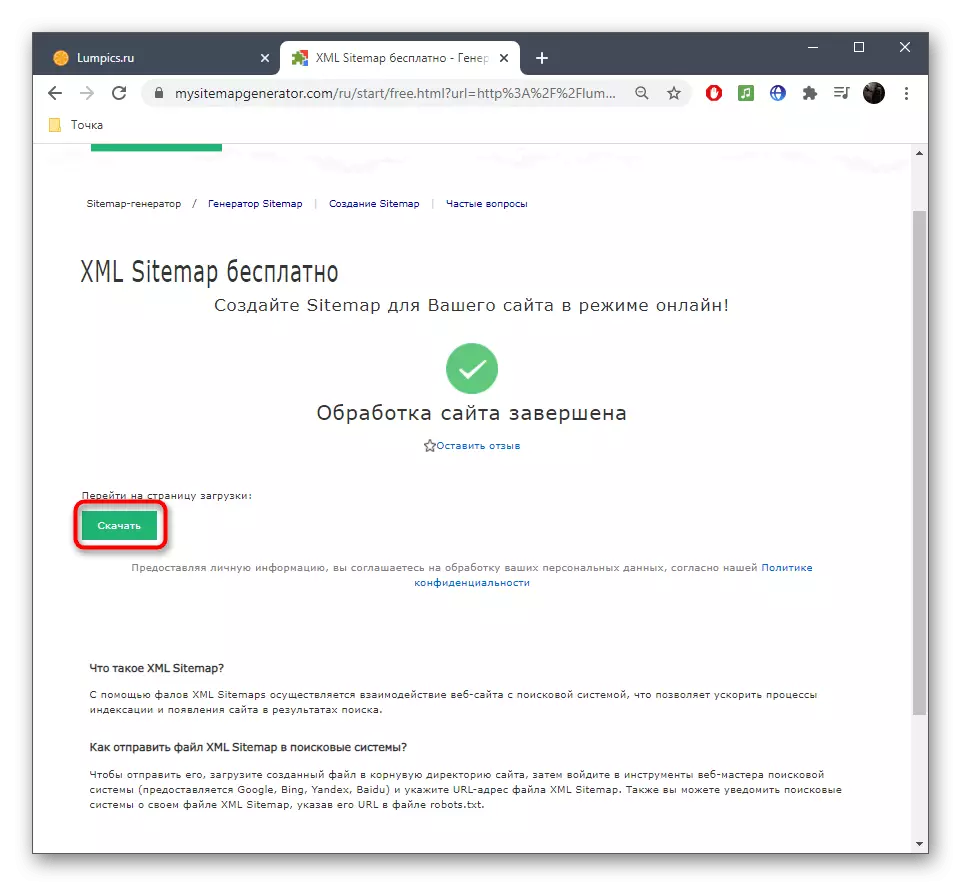



Ако размерът на сайта не се вписва в безплатен тарифен план, на екрана ще бъде показано предложение за закупуване на абонамент на сървъра. Можете да решите сами дали си струва да плащате веднъж или имате нужда от постоянен неограничен достъп до този уеб ресурс, за да образувате карта на сайта с всеки размер по всяко време.
Метод 2: XML-Sitemaps
Онлайн услугата XML-Sitemaps е достъпна само на английски, но цялата му функционалност е достъпна безплатно и ограниченията се инсталират само по броя на обработените страници. В същото време, в абонамента, в допълнение към премахването на ограниченията на URL адресите, има разширени опции, но самите разработчици не налагат покупка и всеки потребител има право да реши дали се нуждае от разширени възможности.
Отидете в онлайн услугата XML-Sitemaps
- Веднъж на главната страница на уебсайта на XML-Sitemaps въведете името на целевия уеб ресурс, за да създадете карта на сайта в специално определено поле.
- XML-Sitemaps имат редица допълнителни параметри, които ще бъдат полезни за конкретни потребители. Отворете ги, като кликнете върху падащото меню "Още опции".
- Проверете наличните настройки и решете кои от тях трябва да останат в ON, и които трябва да бъдат деактивирани за последващо поколение на XML файла.
- Бързо кликнете върху "Старт", за да започнете да създавате карта.
- Показва се отделен панел за проследяване на напредъка на обработката на URL адреса. На него можете да видите колко време е преминал и оставен, колко страници са обработени. Ако желаете, отменете процеса, като натиснете долния бутон по-долу.
- След като обработката приключи, кликнете върху "Изглед Sitemap Details", за да прегледате подробностите.
- Новият раздел ще се появи веднага отделен прозорец за предварителен преглед на картата и инструмента за пълния му дисплей.
- Ако всичко ви подхожда, кликнете върху "Dowload Your XML Sitemap File", за да започнете да изтегляте.
- Очаквайте да завършите изтеглянето на файла за изтегляне и да отидете на по-нататъшното взаимодействие с него.




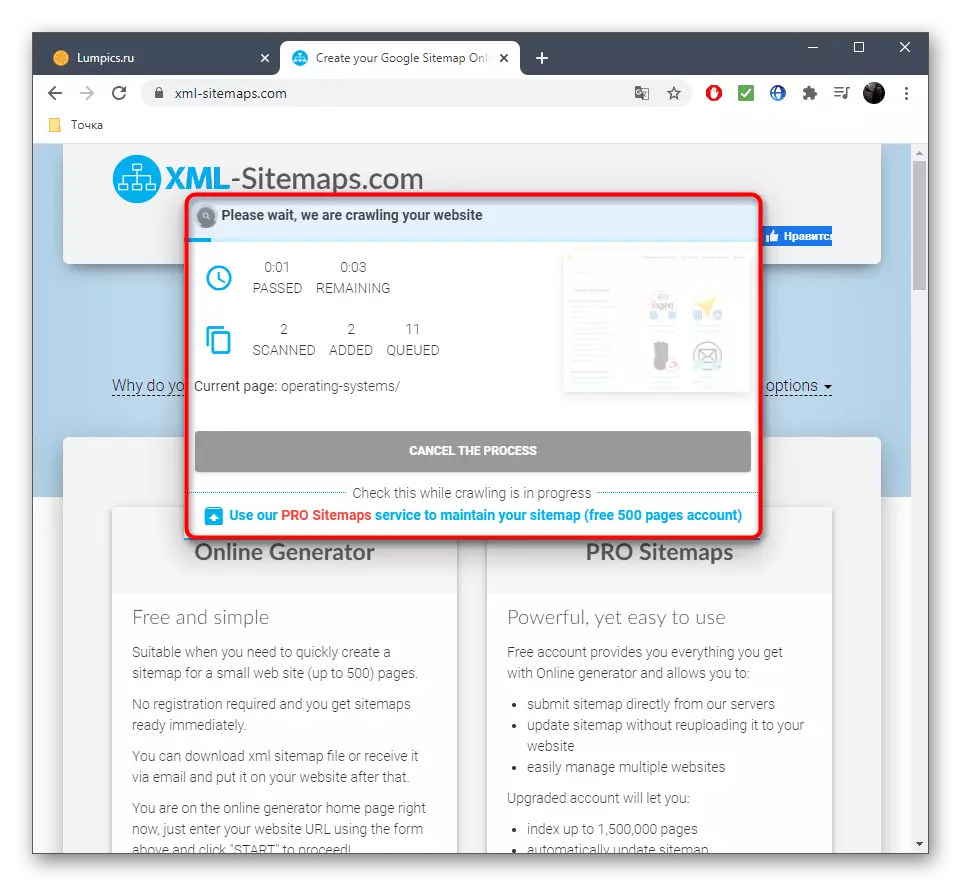
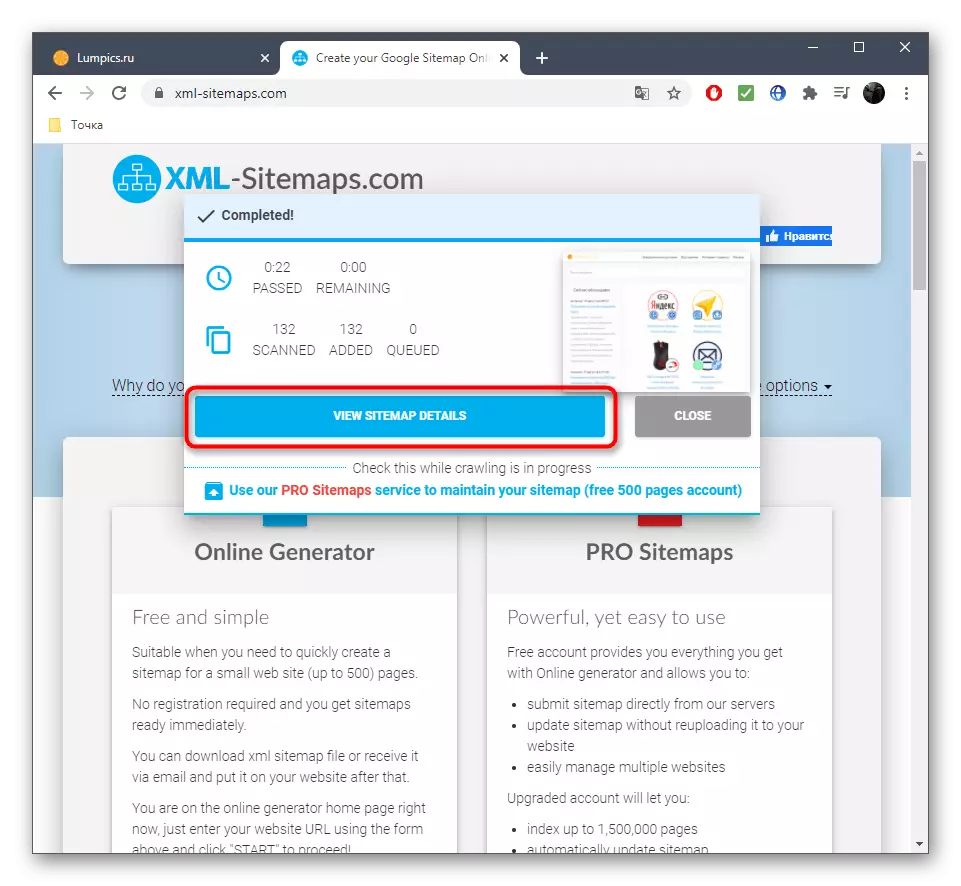
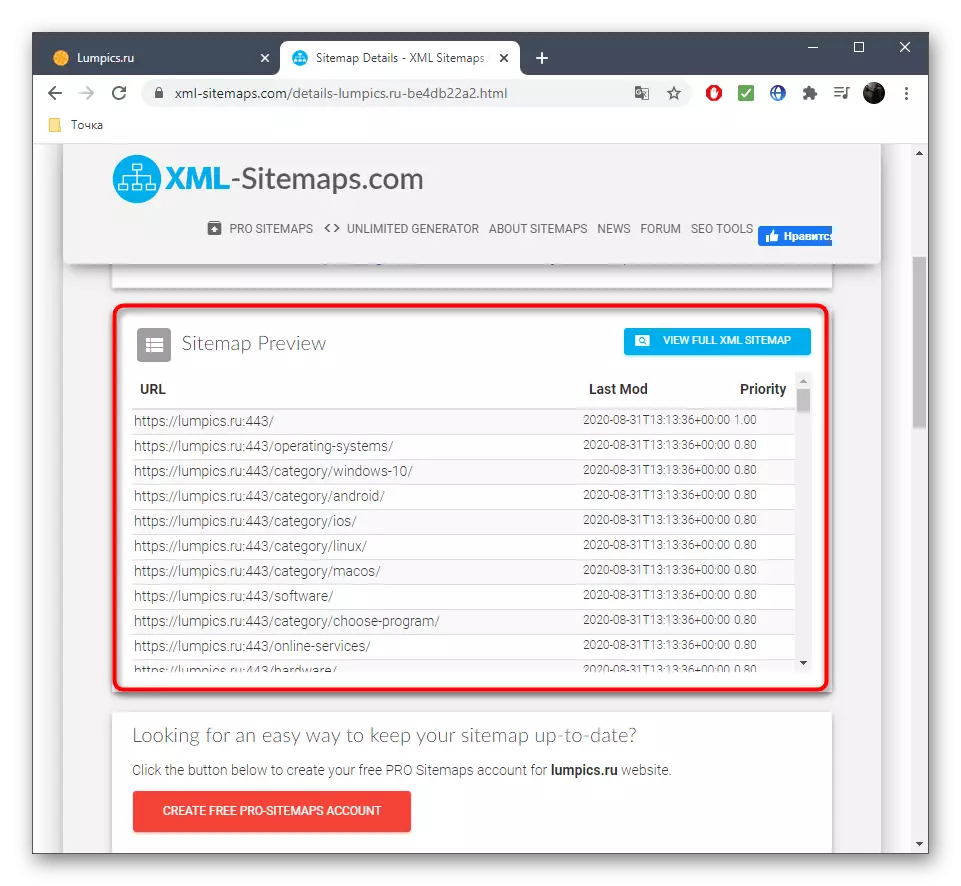

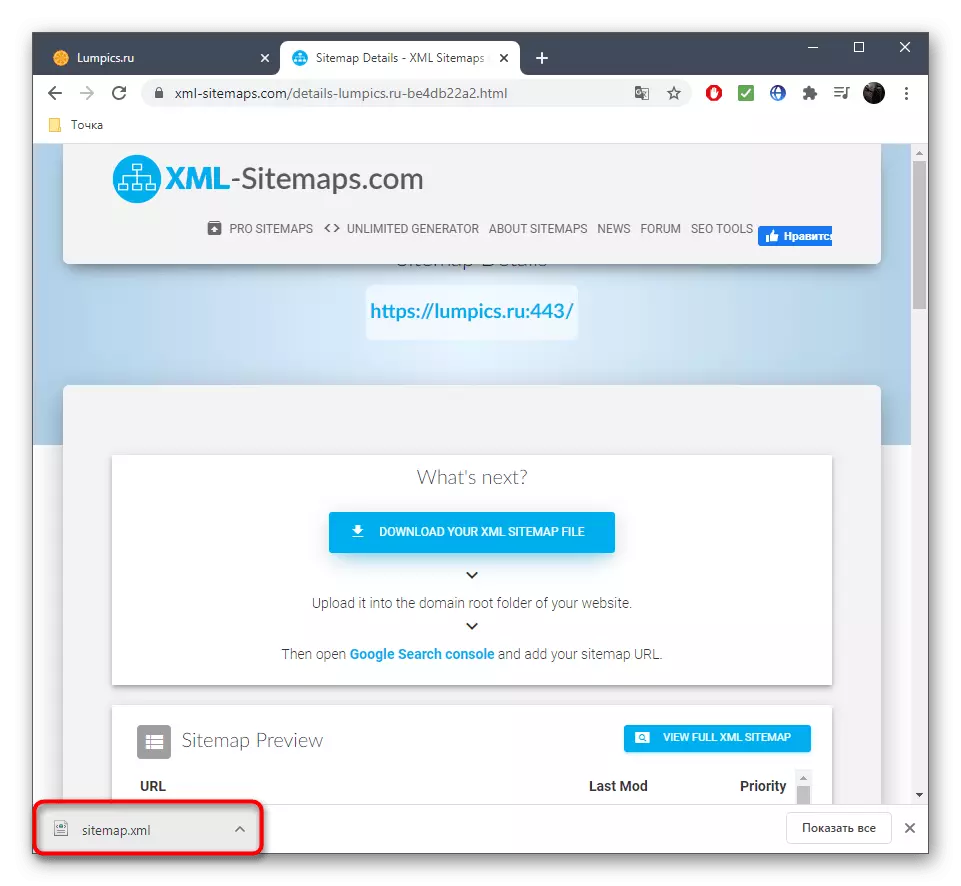
Метод 3: gensitemap
Функциите на сайта на Gensitemap, както и двете уеб ресурси, обсъдени по-горе, с изключение на опциите за настройка на поколение. Разработчиците се придържат към същата политика за създаване на карта на сайта с ограничения за броя на копията на страниците.
Отидете в онлайн услугата Gensitemap онлайн
- На главната страница на сайта на Gensitemap може да бъде незабавно запознат с подробностите за ценовата политика, като кликнете върху бутона под плащането "плащане".
- Ако условията са подредени, въведете адреса на сайта в полето, от което се нуждаете.
- По принцип, посочете имейл, когато уведомлението се изпраща до края на сканирането.
- В случая, когато поддомените трябва да бъдат взети под внимание, уверете се, че сте задали този параметър, като проверите съответния елемент.
- В присъствието на ПИН кодове, посочете ги в последното поле.
- Кликнете върху "Създаване на Sitemap.xml", предварителна проверка на коректността на всички данни.
- Актуализира се страницата и след това сканирането веднага ще започне.
- Внимавайте за напредъка си или затворете текущия раздел, като чакате писмото за получаване на посочения имейл адрес.
- Изтеглете картата за готови сайт в XML формат.
- Ако е необходимо, чрез същия раздел, прегледайте дневника за сканиране и данните на страниците.